- 软件大小:4.7MB
- 软件语言:简体中文
- 软件类型:国产软件
- 软件类别:远程监控
- 更新时间:2016-12-02
- 软件授权:免费版
- 官方网站://www.9553.com
- 运行环境:XP/Win7/Win8/Win10
- 标签:监测软件 视频监控
12.6MB/简体中文/7.5
PRTG Network Monitor(PRTG网络监视器) v15.3.19.4027免费版
187MB/简体中文/7.5
SpectorSoft Log Manager(网络日志监测工具) v11.0.0.227最新版
5.83MB/简体中文/7.5
7.9MB/简体中文/7.5
244KB/简体中文/7.5
IPClient监控软件是一款视频监控软件,可以帮你进行多地区同时监控,只要你将摄像头设置链接,就可以进行监控,有需求的朋友下载试试吧。
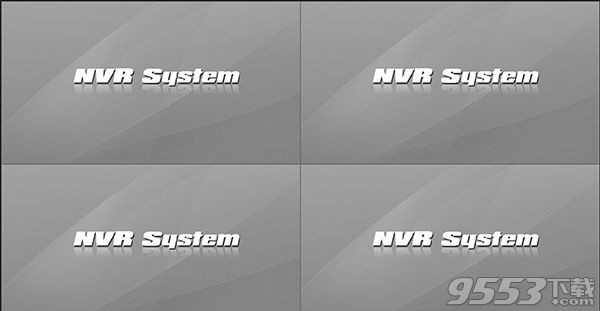
1、设备管理:支持NVSIP协议和ONVIF协议的IPC
2、画面布局:拖换窗口、悬浮窗口、画面轮显、多显示器输出
3、通道录像:常规录像、定时录像、报警录像、标准mp4录像格式
4、图像调节:码流、帧率、比特率、亮度、对比度等
5、报警联动:报警录像、报警抓图、报警声音、报警邮件
6、录像回放:时间轴回放、可快进、可抓图、可剪辑等
1、下载软件压缩包文件,点击“IPClient Setup.exe”,选择“中文”界面,设置好安装目录,点击“安装”即可一键安装完成
2、运行软件后,直接进入软件主界面
登录系统默认的用户名为:admin,密码为:空
勾选【记住密码】,下次登录时不用重复输入密码
3、用户登陆系统后,可以在【系统参数】->【用户管理】处修改默认admin的密码或新建用户
4、进入系统默认为锁定状态,登陆用户后可以操作,再单击按钮【锁定】可以锁定系统
5、为了大家更好的使用IPClient,小编特意在网上下载了详细的使用手册,用户可以通过点击压缩包内的“”文件进行查看
1、添加设备成功后,连接状态为 “ 连接超时” ,为什么没有图像?
答:网络摄像机已成功添加,连接状态为“连接超时”时,原因可能是网络摄像机端的网络参数和 IPClient 不匹配:网络摄像机的 IP 地址跟实际的网络环境要一致,比如在192.168.0.0 网络中使用正常的网络摄像机(没开启 DHCP 功能)放到 192.168.1.0 网络中使用时,就会出现连接超时的现象。当出现该现象时,请检查网络摄像机的网络连接是否正常,并确认网络摄像机的 IP 地址设置跟网络摄像机的使用环境相统一
2、添加设备成功后,连接状态为 “ 已连接” ,为什么没有图像?
答:当状态为“已连接”时 IPClient 端没有图像,造成此问题的原因可能是因为网络摄像机端的软件版本低,最新版本的网络摄像机的码流分辨率均为 16:9,老版本的为正常的 720p、D1 或 CIF,。建议用户在使用 IPClient 管理网络摄像机时,请将网络摄像机升级到最新版本
3、在进行【更改账号】 -> 【设置网络】时弹不出网络设置对话框?
答:在网络环境不好时,单击按钮【设置网络】时不能及时弹出网络设置对话框。请过段时间再试,或者重启网络摄像机后再试
4、网络摄像机的 D OSD 为 名称显示为 D HD C IPC ?
答:在 IPClient 端的通道设置中,单击按钮【默认设置】后默认将相应通道的网络摄像机 OSD 修改为 HD IPC *(*为通道的序号),方便区分网络摄像机。网络摄像机默认 OSD名称为 HD IPC
5、双击图像最大化时,图像从小分辨率切换到大分辨率显示?
答:为了降低 IPClient 主控电脑的解码占用 CPU,当画面分屏较多时,使用标清码流的分辨率显示;当从多分屏切换到单画面时,自动从标清码流的分辨率切换到高清码流分辨率显示。目的是自适应分屏窗口大小显示,保证录像和显示的流畅性,支持更大路数的图像同时显示
6、修改网络摄像机的密码后忘记密码怎么办?
答:建议用户在购买网络摄像机后,第一次使用时就更改网络摄像机的用户名或密码;默认 admin 的密码为 123456,建议用户修改为新的密码并牢记;忘记修改后的密码并连接失败时,在 IPClient 的相应窗口会显示错误序列号,请联系我司客服人员,将错误序列号告知客服人员以便获得临时密码;使用临时密码登陆后请及时修改密码并牢记
7、在 “ 已搜索到的设备列表 ” 一直没有搜索到网络摄像机?
答:老版本的网络摄像机存在使用 IPClient 搜索不到的情况,使用 IPClient 软件管理网络摄像机时,请确保网络摄像机使用最新的版本,如果网络摄像机使用的是老版本(购买后没有升级),请联网后选择网站升级或跟我司客服人员获得最新的 IPC 软件版本并升级网络摄像机;如果网络摄像机使用的是最新的版本仍搜索不到,请检查电脑和网络摄像机的网络连接是否正常;最后请将电脑跟网络摄像机直连,使用 IPClient 搜索